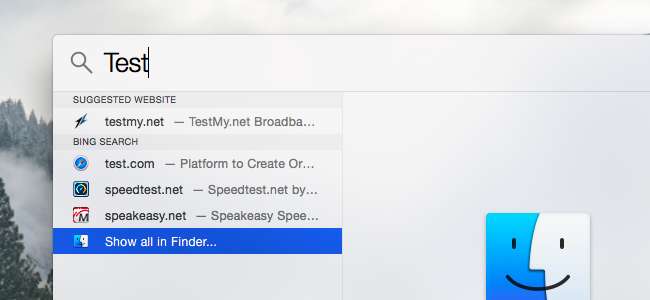
O Mac OS X e o iOS da Apple enviam suas pesquisas do Spotlight pela Internet para a Apple. Em seguida, você verá os resultados do Bing e sites, locais e conteúdo de mídia sugeridos. Você pode desativar isso e manter suas pesquisas inteiramente locais, esteja você usando o Spotlight em um Mac ou dispositivo iOS.
Se você tiver os Serviços de localização habilitados em seu Mac ou dispositivo iOS, sua localização atual também será enviada para a Apple quando você pesquisar via Spotlight. Isso permite que a Apple forneça resultados específicos do local. Se isso o incomoda, você pode continuar usando os resultados de pesquisa do Spotlight sem compartilhar sua localização.
Desativar sugestões e pesquisas do Bing no Mac OS X
RELACIONADOS: Como usar o Spotlight do macOS como um campeão
Para alterar as configurações do Spotlight no Mac OS X, clique no menu Apple e selecione Preferências do Sistema. Clique no ícone Spotlight na janela Preferências do sistema.
Desmarque “Permitir sugestões do Spotlight no Spotlight e pesquisar” na parte inferior da janela e desmarque a opção “Pesquisas na web do Bing” na lista. Depois de desativar esses recursos, o Spotlight pesquisará apenas arquivos locais e outros dados no próprio Mac. Ele não enviará suas pesquisas pela web para a Apple ou mostrará resultados baseados na web.
Essas opções afetam o recurso de pesquisa Spotlight que aparece quando você pressiona Command + Espaço ou clica no ícone de pesquisa próximo ao lado direito da barra de menu na parte superior da tela.
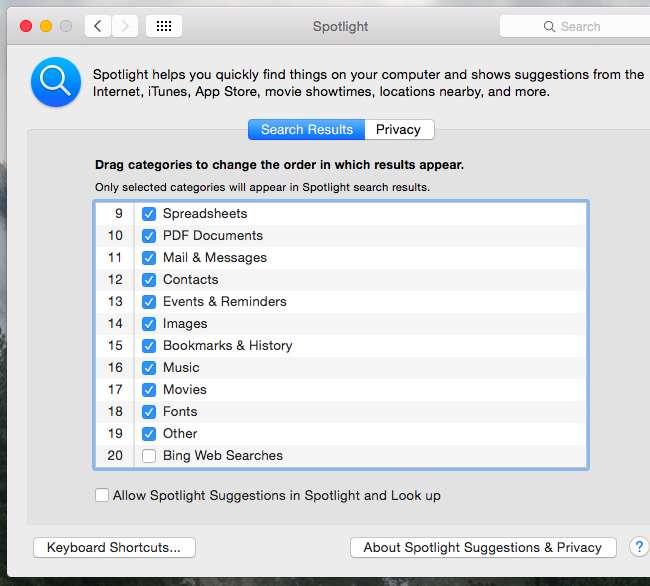
Desativar sugestões e pesquisas do Bing no iPhone e iPad
RELACIONADOS: 8 truques de navegação que todo usuário de iPad precisa saber
No iOS, abra o aplicativo Ajustes, selecione a categoria Geral e toque em Busca do Spotlight. Desmarque as opções “Sugestões em destaque” e “Resultados da Web do Bing”
Essas opções afetam o recurso de pesquisa Spotlight que aparece quando você deslize para baixo na tela inicial do seu iPhone ou iPad. (No iOS 9, a Apple alterou o recurso Spotlight para aparecer quando você desliza para a direita na tela inicial, em vez de quando você desliza para baixo.)
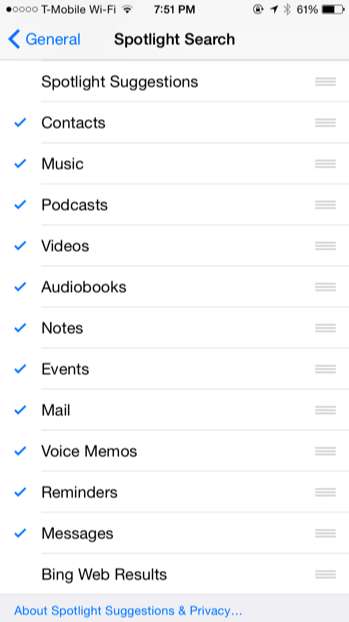
Desativar apenas envio de localização no Mac OS X
Se desejar continuar usando as sugestões de pesquisa do Spotlight, os resultados da web do Bing ou ambos sem os dados específicos do local, você pode optar por desativar os Serviços de localização para o Spotlight.
Para fazer isso em um Mac, abra o aplicativo Configurações do Sistema e clique no ícone Segurança e Privacidade. Clique no ícone de cadeado aqui e digite sua senha. Clique na guia Privacidade, selecione Serviços de localização, role para baixo, clique no botão Detalhes ao lado de Serviços do sistema e desmarque a opção “Sugestões do Spotlight”. O Spotlight não terá mais permissão para acessar sua localização e enviá-la para a Apple.
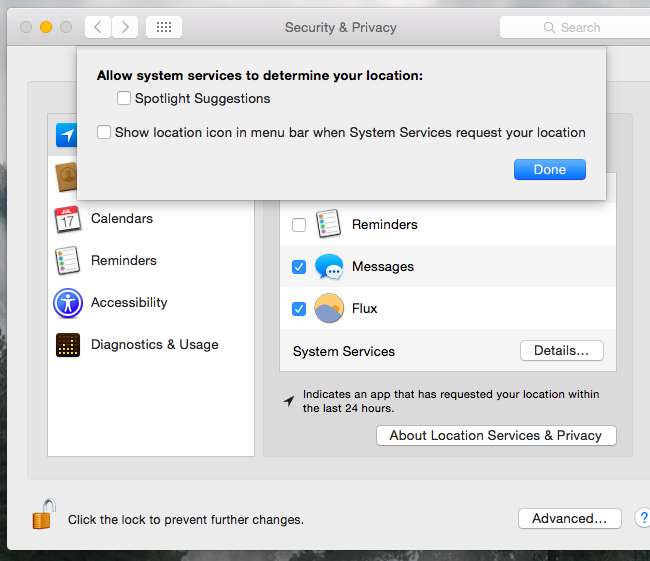
Desativar apenas envio de localização no iPhone e iPad
Você também pode impedir que seu iPhone ou iPad compartilhe sua localização com o Spotlight e, portanto, com os servidores da Apple. Faça isso e você ainda poderá usar os resultados da pesquisa na web - mas sem as vantagens específicas do local.
Para acessar essa configuração, abra o aplicativo Configurações, selecione Privacidade e toque em Serviços de localização. Role para baixo e toque em Serviços do sistema na parte inferior da lista de aplicativos com permissão para acessar sua localização. Desative a opção “Sugestões do Spotlight” aqui.
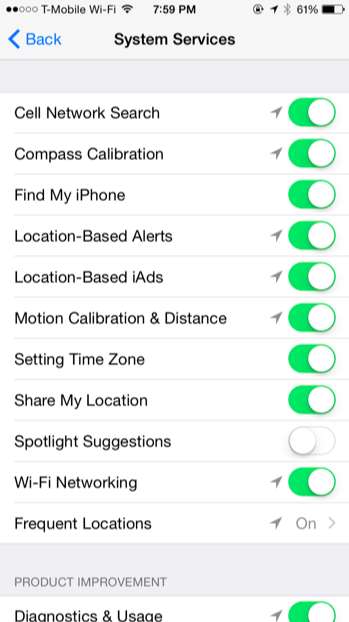
Os sistemas operacionais modernos adoram enviar pesquisas de seu sistema pela web e retornar resultados de pesquisa, e os da Apple não são exceção. O Windows 10 faz isso com a Cortana , O Windows 8.1 faz isso com o Bing , O Android faz isso com o Google - até o Ubuntu faz isso .
Para ser claro, a Apple tem uma política de privacidade e afirma que essas pesquisas não são armazenadas e registradas. Mas se você não deseja confiar na Apple ou simplesmente não acha essas pesquisas na web úteis ou não, a escolha de usá-las é com você.







